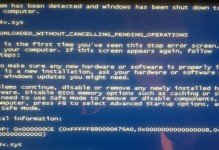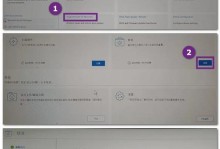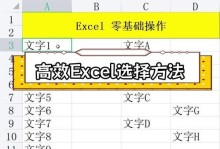在我们日常使用电脑上网的过程中,有时候会遇到无法连接网络的问题,并且还会出现IP错误的提示。这种情况下,我们需要采取一系列的排查和修复措施,以解决这个问题。本文将为您提供一些实用的方法,帮助您解决电脑无法上网的IP错误问题。
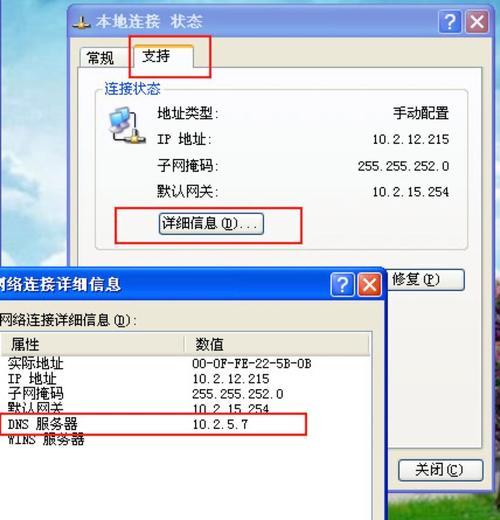
一:检查网络连接状态
在排查电脑无法上网问题时,首先需要检查网络连接状态。打开网络设置界面,查看是否已连接到正确的无线网络或有线网络,确保网络连接正常稳定。
二:检查IP地址设置
若电脑显示IP错误,则需要检查IP地址设置是否正确。在网络设置界面中,选择“本地连接”或“无线网络连接”,点击右键选择“属性”,确保“获取IP地址自动”选项已经勾选。

三:重启路由器和电脑
有时候,电脑无法上网可能是由于路由器或电脑出现了临时故障导致的。此时,我们可以尝试重启路由器和电脑,等待一段时间后再次尝试连接网络,看是否问题得到解决。
四:使用网络故障排查工具
如果重启路由器和电脑无效,我们可以使用网络故障排查工具来检测和修复网络问题。操作系统通常提供了内置的网络故障排查工具,可以帮助我们自动诊断和修复网络连接问题。
五:检查防火墙设置
防火墙设置可能会导致电脑无法正常连接网络。请确保防火墙设置允许通过网络连接,并且没有阻止特定应用程序或端口的访问。
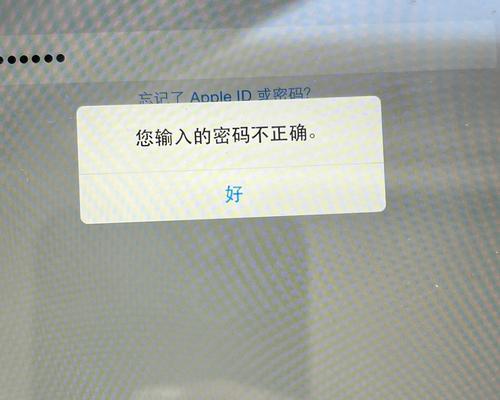
六:更新网络驱动程序
过时或损坏的网络驱动程序也可能导致IP错误问题。我们可以通过访问电脑制造商的官方网站来获取最新的网络驱动程序,并进行安装和更新。
七:清除DNS缓存
DNS缓存可能会导致电脑无法正确解析域名。我们可以通过运行命令提示符,输入“ipconfig/flushdns”命令来清除DNS缓存,并尝试重新连接网络。
八:重置网络设置
在一些情况下,重置网络设置可能是解决电脑无法上网问题的有效方法。打开网络设置界面,选择“更改适配器选项”,右键点击相应的网络连接,选择“重置”,然后重新连接网络。
九:禁用并启用网络适配器
禁用并启用网络适配器也是一种常见的修复网络问题的方法。在网络设置界面中,找到相应的网络适配器,右键点击选择“禁用”,然后再次右键点击选择“启用”。
十:检查DHCP服务器设置
DHCP服务器负责为计算机分配IP地址。如果电脑无法上网,可以检查DHCP服务器设置是否正常工作,确保它能够正常分配IP地址给电脑。
十一:使用固定IP地址
在某些情况下,使用固定IP地址可能是解决IP错误问题的有效方法。在网络设置界面中,选择“手动设置IP地址”,输入正确的IP地址、子网掩码和默认网关信息,并保存设置。
十二:更换DNS服务器
有时候,DNS服务器故障可能导致电脑无法上网。我们可以尝试更换为其他可靠的DNS服务器,如GooglePublicDNS或OpenDNS,来解决域名解析问题。
十三:检查网络线缆连接
对于使用有线网络的电脑,要确保网络线缆连接正常。检查网络线缆是否插紧并连接到正确的端口,同时排除线缆本身损坏导致的问题。
十四:升级路由器固件
有时候,电脑无法上网问题可能是由于路由器固件过时或有缺陷导致的。我们可以访问路由器制造商的官方网站,下载最新的固件版本,并进行升级。
十五:寻求专业技术支持
如果以上方法都无法解决电脑无法上网的IP错误问题,我们建议您寻求专业的技术支持,咨询网络工程师或电脑维修专家,以获取更深入的帮助和解决方案。
电脑无法上网且显示IP错误可能是由多种原因引起的,包括网络连接状态、IP地址设置、防火墙设置、网络驱动程序等。通过逐步排查和修复这些问题,我们可以解决电脑无法上网的IP错误,并恢复正常的网络连接。